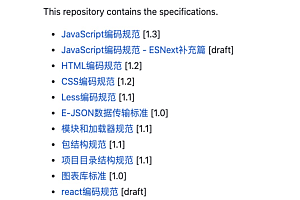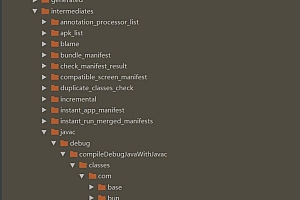OpenWrt路由固件可玩性极高。 但市场上的固件实际上做得很好。 但是上面有很多功能我们自己用不到,反而占用系统资源。 那么如何自动编译自己的固件呢?
编译固件也是一种乐趣。 整个过程大约需要3个小时,需要耐心等待。 (当然和你的系统性能有关)
环境 编译环境
# 升级
sudo apt update -y
sudo apt full-upgrade -y
# 安装依赖
sudo apt install -y ack antlr3 aria2 asciidoc autoconf automake autopoint binutils bison build-essential
bzip2 ccache cmake cpio curl device-tree-compiler fastjar flex gawk gettext gcc-multilib g++-multilib
git gperf haveged help2man intltool libc6-dev-i386 libelf-dev libglib2.0-dev libgmp3-dev libltdl-dev
libmpc-dev libmpfr-dev libncurses5-dev libncursesw5-dev libreadline-dev libssl-dev libtool lrzsz
mkisofs msmtp nano ninja-build p7zip p7zip-full patch pkgconf python2.7 python3 python3-pip libpython3-dev qemu-utils
rsync scons squashfs-tools subversion swig texinfo uglifyjs upx-ucl unzip vim wget xmlto xxd zlib1g-dev
# 清理
sudo apt autoremove --purge
sudo apt clean
创建新用户用于编译固件
useradd -m openwrt # 新建一个名为 openwrt 的用户
修改用户默认Shell
apt install -y sudo
usermod -s /bin/bash openwrt
切换用户拉取代码
su openwrt
cd ~
#拉取源码,这里用的是 Lean 大佬的 LEDE 分支源码
git clone https://github.com/coolsnowwolf/lede
cd lede
#添加软件源,L大源码里默认有四个软件源里面包含了大部分常用插件,如果要添加其他没有的插件则需要自行添加软件源至 feeds.conf.default 文件,当然也可以单独添加某个插件
vim feeds.conf.default
# 添加软件源(打开下方仓库链接可以查看包含的插件列表,一般选前两个源就行)
src-git kenzo https://github.com/kenzok8/openwrt-packages
src-git small https://github.com/kenzok8/small
src-git haibo https://github.com/haiibo/openwrt-packages
src-git liuran001 https://github.com/liuran001/openwrt-packages
固件主题
rm -rf package/lean/luci-theme-argon
git clone -b 18.06 https://github.com/jerrykuku/luci-theme-argon.git package/lean/luci-theme-argon
插入
git clone https://github.com/esirplayground/luci-app-poweroff.git package/luci-app-poweroff
更新并安装插件
./scripts/feeds clean
./scripts/feeds update -a
./scripts/feeds install -a
自定义配置
# 修改默认IP为 10.0.0.2
sed -i 's/192.168.1.1/10.0.0.2/g' package/base-files/files/bin/config_generate
# 修改默认主机名
sed -i '/uci commit system/iuci set system.@system[0].hostname='Soft_Router'' package/lean/default-settings/files/zzz-default-settings
# 加入编译者信息
sed -i "s/OpenWrt /Kinoko build $(TZ=UTC-8 date "+%Y.%m.%d") @ OpenWrt /g" package/lean/default-settings/files/zzz-default-settings
# 修改默认主题
sed -i "s/luci-theme-bootstrap/luci-theme-argon/g" feeds/luci/collections/luci/Makefile
执行make menuconfig命令进入编译菜单
菜单简要说明
# 选择 CPU 类型
Target System (x86) --> # 软路由选择 x86,硬路由根据型号厂家自行选择
Subtarget (x86_64) --> # CPU 子选项
Target Profile (Generic x86/64) --> # 厂家具体型号
# 设置镜像编译的格式(squashfs,ext4)
Target Images --> # 默认 squashfs
# 添加较多插件时,为了避免空间不足,建议修改下面两项默认大小(x86/64)
Target Images --> (16) Kernel partition size (in MB) # 默认是16,建议修改为256
Target Images --> (400) Root filesystem partition size (in MB) # 默认是400,建议修改为512
# 开启 IPv6 支持
Extra packages --> ipv6helper(选定这个后,下面几项会自动选择)
Network --> odhcp6c
Network --> odhcpd-ipv6only
LuCI --> Protocols --> luci-proto-ipv6
LuCI --> Protocols --> luci-proto-ppp
# 开启适用于 VMware 的 VMware Tools
Utilities --> open-vm-tools
Utilities --> open-vm-tools-fuse
# 选择插件
LuCI --> Applications # 根据需要选择,* 代表编入固件,M 表示编译成模块或者IPK包,为空表示不编译
# 选择主题
LuCI --> Themes # 选择喜欢的主题,可以选多个
# 其他选项一般不需要调整,如感兴趣可以自行了解
最后,编译固件。 编译完成后glib 源码编译安装,输出路径为bin/targets,默认密码为编译固件的密码(-j后跟线程数glib 源码编译安装,建议第一次编译使用单线程)
make V=s -j1





![编译驱动的内核源码-[OpenWrt] 使用SDK编译Linux内核驱动](https://www.wkzy.net/wp-content/themes/ceomax/timthumb.php?src=https://www.wkzy.net/wp-content/uploads/2024/04/1714318441748_1.png&h=200&w=300&zc=1&a=c&q=100&s=1)